Så här skannar du och diagnostiserar maskinvaruproblem på din Mac med Apples inbyggda verktyg

Kan din Mac inte startas? Problemet kan vara programvara, i vilket fall din bästa satsning kan vara att återinstallera macOS. Om det misslyckas kan problemet dock vara hårdvarubelagt.
Apple erbjuder lyckligtvis verktyg utanför operativsystemet som kan skanna datorn och diagnostisera maskinvaruproblem. Om din Mac fungerar, och du inte hittar någon programvarulösning, gör dessa verktyg problemlösningen mycket enklare.
Intel Macs byggda före juni 2013 erbjuder ett program som heter Apple Hardware Test; Macar som byggts sedan dess erbjuder Apple Diagnostics. De två verktygen fungerar i princip samma funktion, testar maskinvara och rapporterar eventuella problem. De utlöses också av samma tangentbordsgenväg, så du behöver inte leta upp när din Mac har gjorts för att använda ett verktyg eller det andra.
För att komma igång stäng av datorn. Helst bör du koppla bort extern hårdvara, som USB-hårddiskar eller Ethernet-anslutningar. Sätt sedan på din Mac och håll ner "D" -knappen. Beroende på när din Mac gjordes kommer en av två saker att hända.
Använda Apple Hardware Test för att felsöka Macar gjort före juni 2013
Om din Mac gjordes före juni 2013 kommer du snart att se den här logotypen:

Det här betyder att Apple Hardware Test startar. Du kan bli ombedd att välja ett språk för användargränssnittet. Därefter ser du ett användargränssnitt som liknar gamla versioner av macOS, komplett med en testknapp:
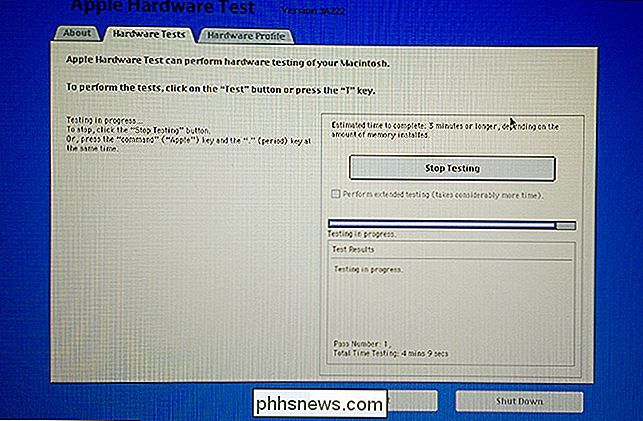
Du kan klicka på fliken "Maskinvara" för att få veta mer om din Mac, inklusive serienummer. För att köra dina tester kommer du dock att vilja klicka på "Test" -knappen.
Att testa testen kan ta en stund, särskilt om du har mycket minne. När skanningen är klar visas en lista över eventuella maskinvaruproblem som upptäckts tillsammans med vissa felkoder. Du kan skriva ned dessa koder och titta upp dem på din telefon, eller du kan starta Mac-datorn i återställningsläge och leta upp koderna där.
Använda Apple Diagnostics för att felsöka Macar skapade efter juni 2013
Om din Mac var skapad efter december 2013 laddar din Mac Apple Diagnostics. Det här verktyget liknar funktionellt Apple Hardware Test, men istället för retro macOS-utseendet känns det som om du aldrig helt lämnade startskärmen. Du kan bli ombedd att välja ett språk, eller testet kan börja omedelbart:

Testet kan ta ett tag, särskilt om du har mycket minne installerat. När det är klart får du en lista över potentiella maskinvaruproblem. Till skillnad från Apple Hardware Test ger Apple Diagnostics en tydlig språkförklaring till dina problem.

Felkoderna är fortfarande inkluderade, så du kan titta på dem på din telefon eller starta Mac-datorn i återställningsläge för att hitta mer information.
Om ingen av verktygen lanseras?
Om ingen av verktygen lanseras, oroa dig inte: du har fortfarande alternativ.
- Om du kör MacOS (då OS X) 10,7 (Lion) eller tidigare Apple Hardware Test är inte installerat på hårddisken. Du behöver Program Installera Disk 2, eller MacBook Air Software Installera om du använder en äldre MacBook Air.
- Om du använder en nyare version av macOS och det går inte att starta verktyget när du startar upp din Mac kan du starta båda verktygen från nätverket. Enkel hållbarhet + R när datorn startar. Du kommer att bli ombedd att ansluta till ett trådlöst nätverk, så kommer det lämpliga verktyget att hämtas och köras enligt ovan.
Det är bra att ha några alternativ för säkerhetskopiering, eller hur?
Vad gör du om du hittar fel
Som vi sa tidigare kommer verktyget att låta dig veta om eventuella hårdvaruproblem som din Mac har, men kommer inte att fixa dem. Exakta reparationstips är långt utanför ramen för den här artikeln, eftersom det finns tusentals saker som kan brytas.
Om din Mac fortfarande finns under garanti eller AppleCare kan du skriva ned koderna och dela dem med en tekniker vid Apple butik. Om din Mac är borta från garantin, måste du dock leta efter reparationsalternativ på egen hand. Jag föreslår Googling felkoderna för att se om andra har haft framgång med att fixa saker, om du är gör-det-själv-sorteringen. Annars kan du ringa till en lokal verkstad, eller till och med Apple Store, och få en offert.

Hur synkroniserar du dina kontakter mellan alla dina enheter: iPhone, Android och webben
Hur många gånger har du sett ett Facebook-inlägg från en vän som ber om nummer eftersom de fick en ny telefon och förlorade sina kontakter? Så här kan du helt och hållet undvika ny telefon, vilken är den? oavsett om du använder Android eller iOS (eller båda). De två huvudalternativen: iCloud och Google Om du använder Android enheter och Google-tjänster, så är det enkelt: använd bara Google Kontakter.

Ta bort den irriterande Microsoft OneDrive-inloggningen Popup
Varje gång du startar om din Windows 10-dator, buggar Microsoft OneDrive dig att logga in eller skapa ett konto. Men vad händer om du inte vill? Vad händer om du vill att den ska gå bort, för alltid? Microsoft ger dig inte det här alternativet, men vi har ett sätt att inaktivera det för gott. Du skulle tro om datorn är så smart, det skulle få meddelandet när du stängt av dialogrutan varje gång du omstart.



